台式电脑怎么调节电脑亮度 win10台式电脑怎么调整屏幕亮度快捷键
更新时间:2023-12-09 17:52:16作者:xiaoliu
在使用台式电脑时,我们经常会遇到亮度不合适的情况,有时屏幕过亮会刺眼,有时又会觉得太暗影响使用,如何在Win10系统的台式电脑上调节屏幕亮度呢?实际上Win10系统提供了快捷键来帮助我们快速调整屏幕亮度,让我们可以根据需要随时调节屏幕的亮度,提高使用的舒适度。下面就让我们来看看具体的操作方法吧!
具体方法:
1.打开电脑,用鼠标右击桌面左下角选项。

2.然后在弹出的菜单栏中,左击电源选项。
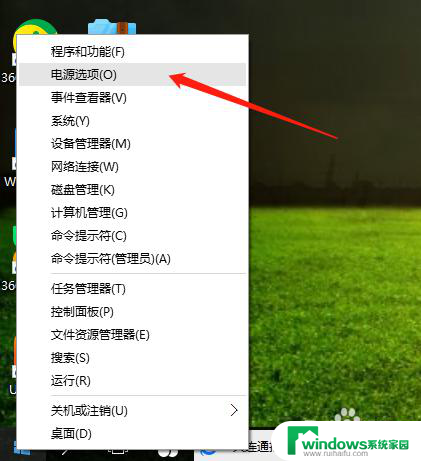
3.在电源选项页面,点击更改计划设置。
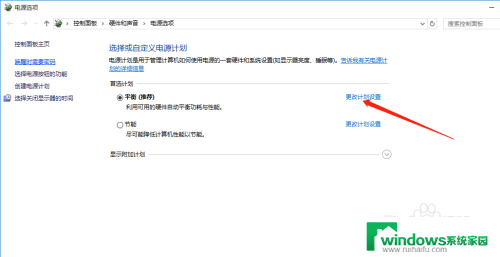
4.最后,鼠标点击选择亮度高低。保存修改即可完成。
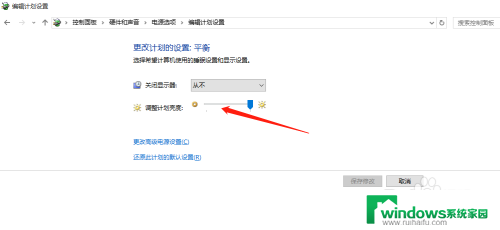
以上就是关于如何调节台式电脑亮度的全部内容,如果您遇到相同情况,可以按照以上方法来解决。















